Hogyan hozhatunk létre Windows 10 biztonsági másolatot a hálózati meghajtóra
A biztonsági mentések fontosak. Nem számít, mit csinál a rendszeren, ha van egy megbízható biztonsági mentési rendszer, akkor segíthet abban, amikor szükség van rá. Gyakran gyakran a legtöbbünk biztonsági másolatot készít a rendszerről egy másik meghajtóra ugyanabban a rendszerben. Ahhoz azonban, hogy extra biztonságos legyen, vagy ha van külön hálózati meghajtója vagy NAS, létrehozhat A Windows 10 biztonsági mentése a hálózati meghajtóra. A jó dolog az, hogy nem kell telepítenie harmadik fél eszközét. A beépített eszközzel biztonsági másolatot készíthet a Windows 10 hálózati helyre. Hadd mutassam meg, hogyan.
Biztonsági mentés a Windows 10-ről a hálózati meghajtóra
Windows 10 hálózati biztonsági másolat készítéséhez használhatjuk a beépített biztonsági mentési eszközt. Csak annyit kell tennie, hogy kiválasztja a célt, és a Windows 10 vigyáz arra, hogy mely fájlokat kell biztonsági másolatot készíteni, és mikor kell biztonsági másolatot készíteni.
1. Nyissa meg a Beállítások alkalmazást a billentyűparancs megnyomásával Győzelem + én.
2. A beállítások alkalmazásban lépjen a "Frissítés és biztonság -> Biztonsági mentésA jobb oldali panelen keresse meg és kattintson a "Lépjen a Biztonsági mentés és visszaállítás elemre"link.
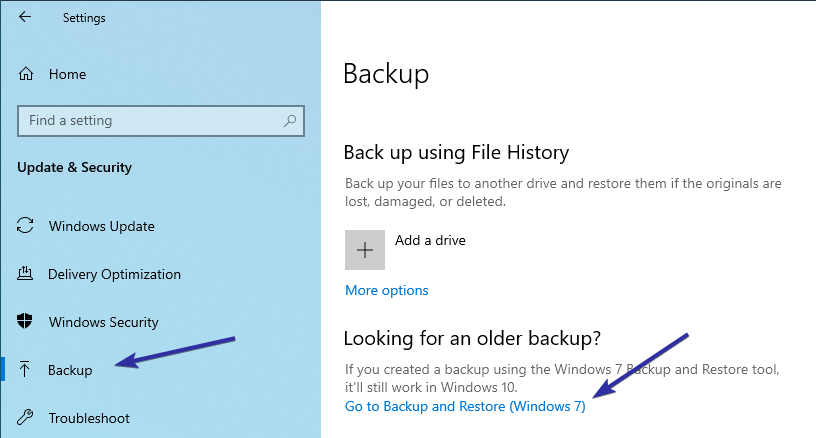
3. A fenti művelet megnyitja a kezelőpanel oldalt. Itt kattintson a "Mentés beállítása"link.

4. Amint rákattint a linkre, a Windows 10 megnyitja a biztonsági mentési eszközt. Mivel itt szeretnénk biztonsági másolatot készíteni a Windows 10 hálózati meghajtóra, kattintson a "Mentés egy hálózatra"gombra.

5. A rendszer felkéri erre válassza ki a hálózati helyet, ha ismeri a hálózati útvonalat, írja be a Hálózati hely mezőbe. Egyébként kattintson a "Böngészés"gombra.
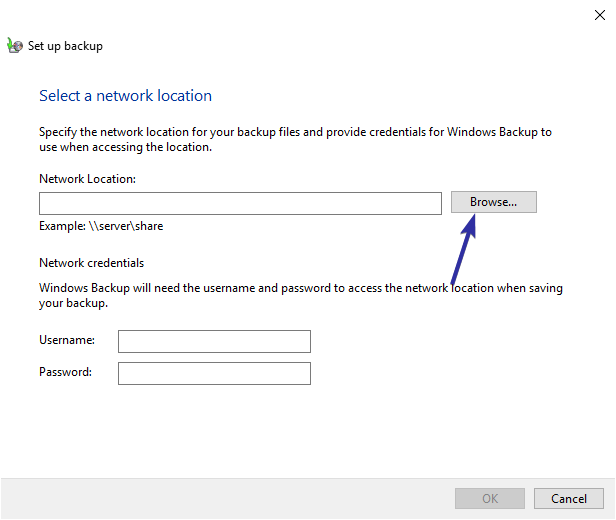
6. Most keresse meg a hálózati helyet a böngészőablakban, és kattintson a "Rendben"gombra.

7. Miután kiválasztotta a hálózati helyet, a Windows 10 automatikusan hozzáadja az elérési utat. Következő, írja be a felhasználónevet és a jelszót Kattintson az "Ok" gombra.
Jegyzet: ha a hálózati hely nem rendelkezik jelszóvédelemmel, vagy ha a Windows nem eléggé biztonságos, akkor a Windows nem készíthet biztonsági másolatot a teljes Windows 10 lemezképről a célhálózati illesztőprogramra.

8. Az újonnan hozzáadott hálózati hely megjelenik a tartalék célállomás kiválasztási képernyőn. Ha nem látja a hálózati helyet, kattintson a "Frissítés"gombra. Itt, válassza ki a hálózati helyet a listáról, és kattintson a "Következő"gombra.

9. A Windows 10 most megkérdezi, hogy készítsen biztonsági másolatot. Általában jobb, ha hagyja, hogy a Windows döntsön a biztonsági másolatról. Tehát válassza a rádió opciót "Hagyja, hogy a Windows válasszon"és kattintson a"Rendben"gombra.

10. A Windows most ütemezést készít a Windows 10 automatikus hálózati helyre történő biztonsági mentésére. Az ütemezés a képernyő alján látható. A módosítások mentéséhez és a biztonsági mentés elindításához kattintson a "Mentse a beállításokat és futtassa a biztonsági mentést"gombra.

11. Amint rákattint a gombra, a Windows megkezdi a kezdeti biztonsági mentési folyamatot.

12. A biztonsági mentés befejezése után a Windows felsorolja a biztonsági mentés méretét. A biztonsági másolatot a számítógép nevével a hálózati meghajtó tárolja.

13. Ha biztonsági másolatot szeretne visszaállítani, egyszerűen lépjen a biztonsági másolat oldalra, válassza a visszaállítási lehetőséget, és kövesse a visszaállítási varázslót.
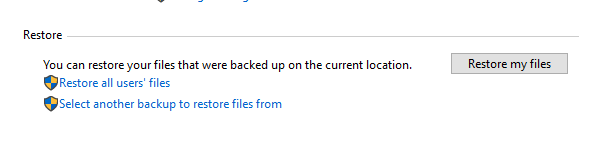
Ez minden. Ilyen egyszerű a Windows 10 biztonsági mentés létrehozása a hálózati meghajtóra.
Ha tetszik ez a cikk, nézd meg, hogyan készíthetsz biztonsági másolatot a csoportházirend-beállításokról és hogyan készíthetsz biztonsági másolatot a rendszerleíró adatbázis szerkesztőjéről a Windows 10 rendszerben.